Een snelle stap-voor-stap handleiding voor het toevoegen van aangepaste vormen aan visualisaties in Tableau
Door Tara de Gelder op 1 Nov, 2023

Stel je voor dat je een grafiek aan het maken bent en je wilt een bepaalde vorm of icoon toevoegen die niet beschikbaar is in het standaard vormenpalet van Tableau. Wat als je bijvoorbeeld een scatterplot rond landen maakt en je wilt de vlaggen gebruiken om de verschillende landen weer te geven in plaats van de standaard cirkel, vierkant, plusteken of driehoek.
Dit is zeker mogelijk en daarom laat deze blog je precies zien hoe je deze aangepaste vormen toevoegt aan je visualisatie in Tableau Desktop.
Stap 1:
Zoek en download de gewenste vormen. Er zijn veel bronnen om de vormen en iconen die je wilt gebruiken te downloaden. Mijn persoonlijke favoriet is flaticon.com, die je toegang geeft tot meer dan 12 miljoen iconen en stickers. Een ander hulpmiddel is iconfinder.com of thenounproject.com, die beide ook een brede selectie iconen bieden. Het is belangrijk dat je pictogrammen kiest die gratis te downloaden zijn om problemen met auteursrechten te vermijden.
Stap 2:
Nadat je de iconen die je wilt gebruiken hebt gedownload, navigeer je naar de map My Tableau Repository op je bureaublad en zoek je de map Shapes. Hier vind je de verschillende vormpaletten die standaard al beschikbaar zijn op Tableau. Als u uw eigen aangepaste vormen wilt toevoegen, maakt u gewoon een nieuwe map aan in de map Shapes en voegt u uw vormen daaraan toe.
Stap 3:
Nu kun je in Tableau controleren of je nieuwe vormen zijn toegevoegd. Ga naar je visualisatie; verander het Mark type in Shapes; navigeer naar Shapes en selecteer More Shapes. Er verschijnt een pop-up menu waarin je je nieuw aangemaakte vormenpalet kunt selecteren. Als de aangepaste vormen of iconen die je hebt toegevoegd niet verschijnen, overweeg dan om de optie Shapes herladen te selecteren of probeer Tableau opnieuw op te starten.
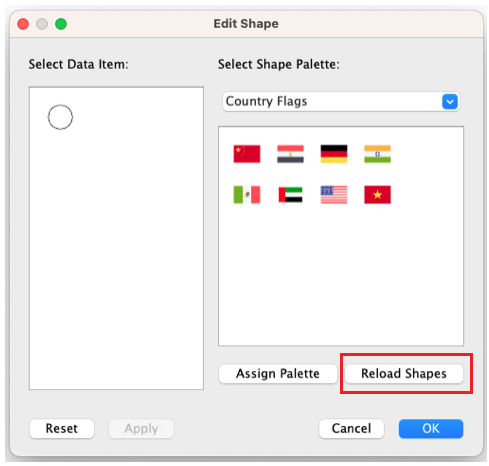
Vanaf hier, nadat je je palet hebt geselecteerd, kun je elke vorm toewijzen aan een specifieke categorie. Aangezien ik met vlaggen van landen werk, heb ik elk land in mijn visualisatie toegewezen aan een aangepaste vlagvorm.
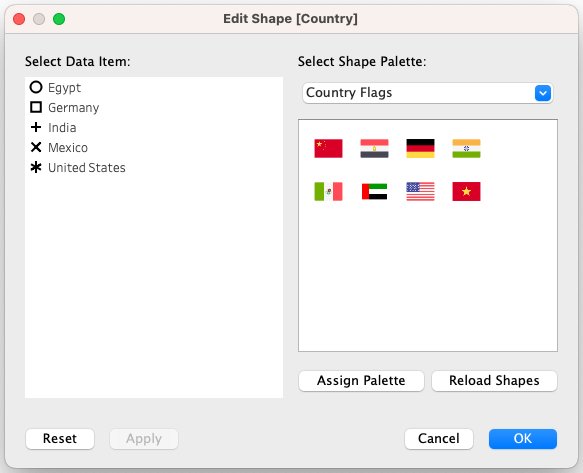
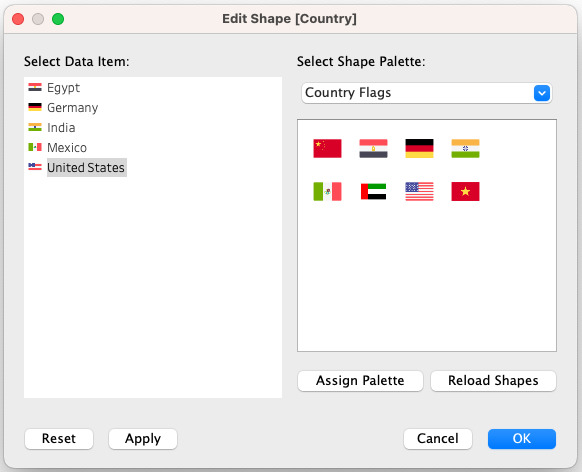
Stap 4:
Gebruik ze in een visualisatie! Hieronder heb ik twee voorbeelden gemaakt van hoe ik deze vormen zou gebruiken.
Hieronder heb ik een scatterplot gemaakt waarin elk land als vlag wordt weergegeven. Zorg er bij het werken met aangepaste vormen voor dat ze elkaar niet te veel overlappen. Dit kan leiden tot een rommelige visualisatie en misschien niet overbrengen wat je wilt.
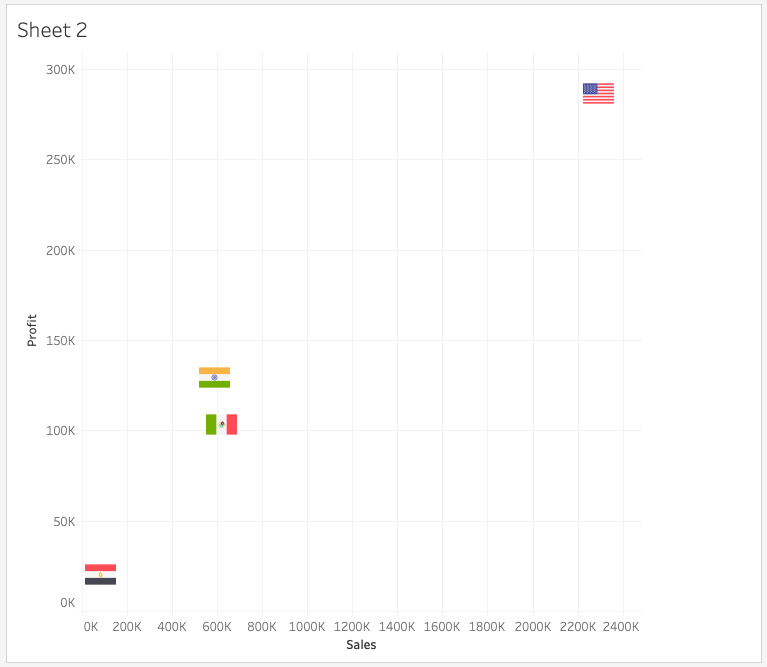
Een ander voorbeeld is dit staafdiagram met twee assen hieronder, met de vlaggen van de landen aan het einde van elke staaf. U kunt dit nabootsen door een maatstaf in te stellen op het type Staafmarkering en een andere instantie van dezelfde maatstaf op het type Vormenmarkering - waar u de vlaggen toevoegt. Vergeet niet een van de assen te verbergen, omdat ze allebei hetzelfde zijn.
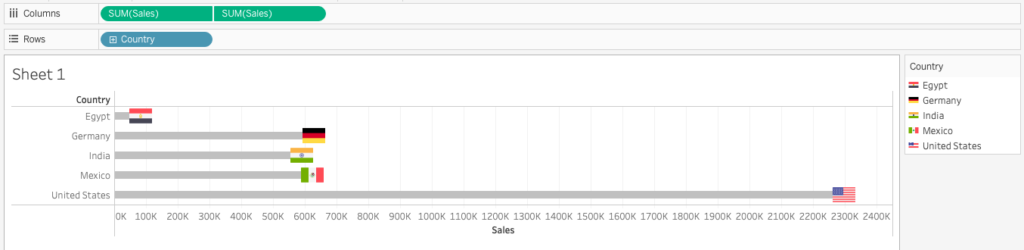
Een andere leuke manier om een aangepaste vorm te gebruiken is in een tooltip. Hiervoor moet je alle vormen toevoegen in een nieuw blad. In het onderstaande blad (Blad 4) heb ik bijvoorbeeld alle vormen uit mijn vormpalet Landenvlaggen weergegeven. Wanneer je ze wilt toevoegen in een tooltip van een visualisatie, voeg je gewoon het blad toe in de tooltip vanuit het contextmenu Invoegen. Je kunt de grootte van de aangepaste vormen in het blad zelf wijzigen als ze niet in de tooltip passen.
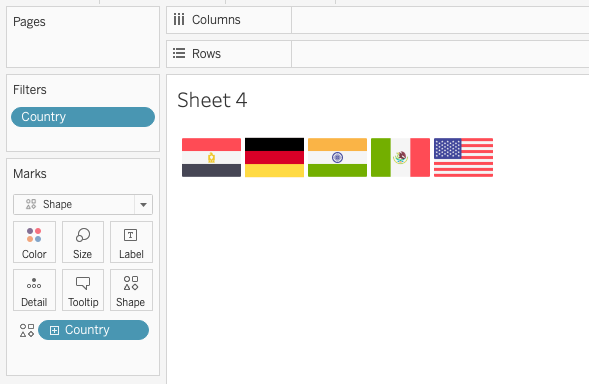
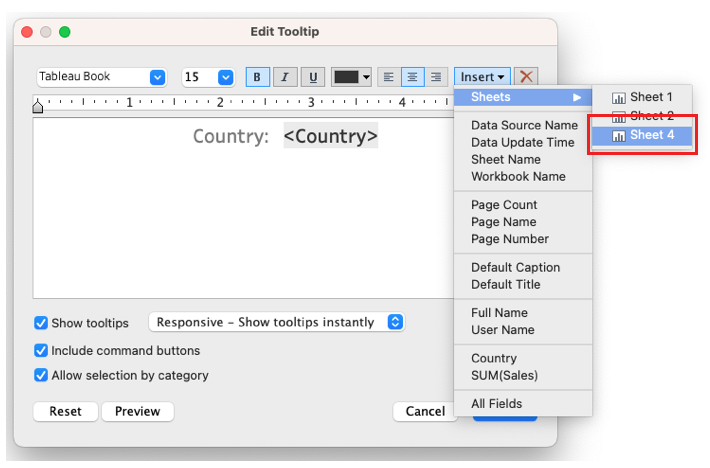
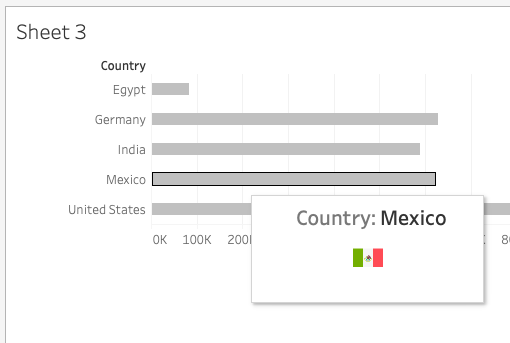
Het gebruik van pictogrammen en vormen is zeer effectief bij het maken van visualisaties. Onze hersenen houden van afbeeldingen. Volgens het International Forum of Visual Practitioners "kunnen mensen beelden 60.000 keer sneller verwerken dan tekst en is 90 procent van de informatie die naar de hersenen wordt gestuurd visueel". Daarom is het voor ons als datavisualisatoren veel beter om vormen en pictogrammen te gebruiken in onze visualisaties. Lees hier meer over dit concept.
Veel succes! En bekijk zeker meer van onze blogs over Tableau, Alteryx, Power BI, dbt, Snowflake en nog veel meer!
Mogelijk ook interessant
Gerelateerde blogs

Stap voor stap: Visualiseren van Airbnb gegevens van New York
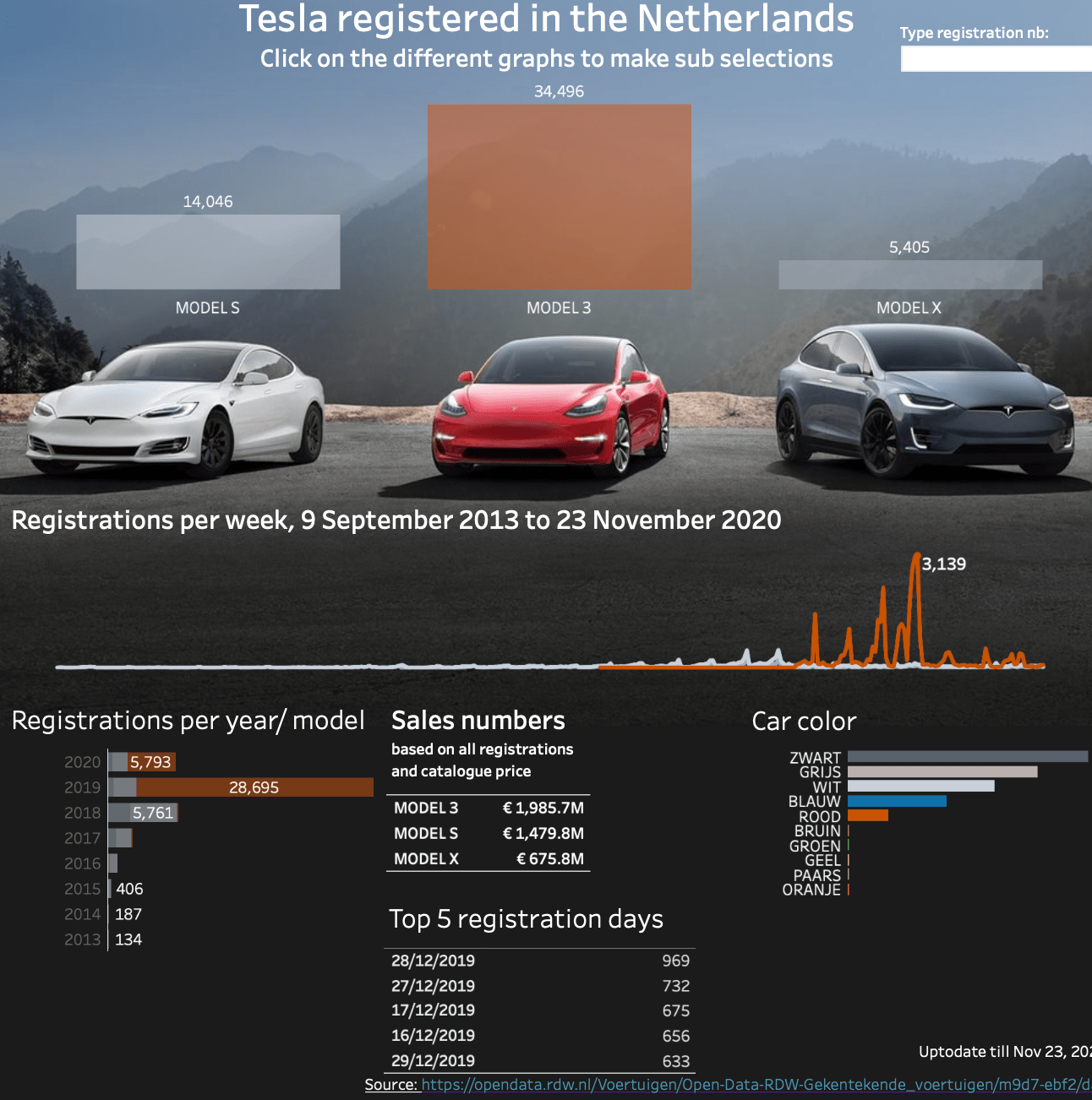
Tesla dashboard

